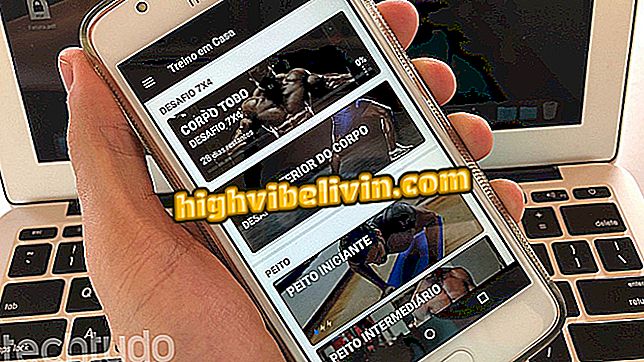Chrome Anonymizer -välilehden poistaminen käytöstä
Chromen, kuten muiden selainten, on nimettömänä. Kun tämä on käytössä, ominaisuus estää selaustietojen ja -historian tallentamisen tietokoneeseen. Ominaisuus on ihanteellinen kaikille, jotka haluavat yksityisyyttä, mutta saattavat olla epätoivottuja joissakin tilanteissa, kuten yrityksen tietokoneissa tai kouluissa, estää työntekijöitä ja opiskelijoita pääsemästä sopimattomiin sivustoihin.
Seuraavassa opetusohjelmassa tarkista, miten Google Chromen inkognito-tila poistetaan käytöstä Windowsissa ja MacOSissa. Menettely on melko yksinkertainen ja koostuu komennon syöttämisestä molempien järjestelmien päätelaitteeseen.
Seitsemän vähän tunnettua Chrome-ominaisuutta
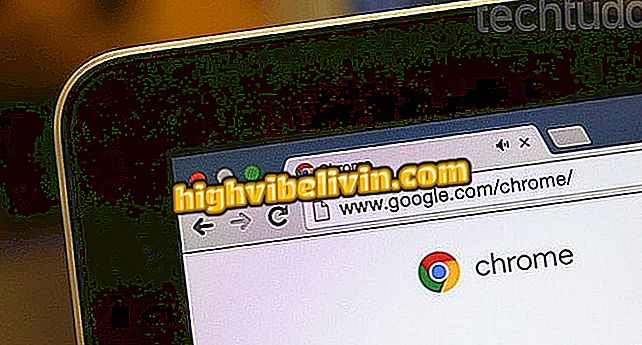
Opetusohjelma näyttää, miten Google Chromen yksityinen selaaminen poistetaan käytöstä
Haluatko ostaa matkapuhelin-, TV- ja muita alennustuotteita? Tunne vertailu
Ikkunoissa
Vaihe 1. Napsauta Cortana-hakua ja etsi "cmd". Napsauta ensimmäistä tulosta hiiren kakkospainikkeella ja paina pikavalikossa "Suorita järjestelmänvalvojana" -vaihtoehtoa;
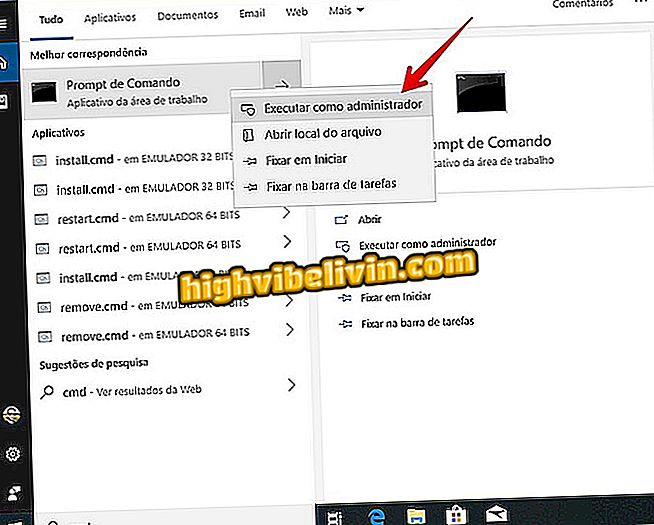
Avaa hallinnolliset käyttöoikeudet -komennot
Vaihe 2. Kirjoita komentokehoteikkunassa komento "REG ADD HKLM OHJELMISTOT Politiikat Google Chrome / v IncognitoModeAvailable / t REG_DWORD / d 1" (ilman lainausmerkkejä) ja paina Enter. Jos haluat palauttaa nimettömän välilehden myöhemmin, kirjoita koodi nollaan (0) 1: n sijasta komennon lopussa.
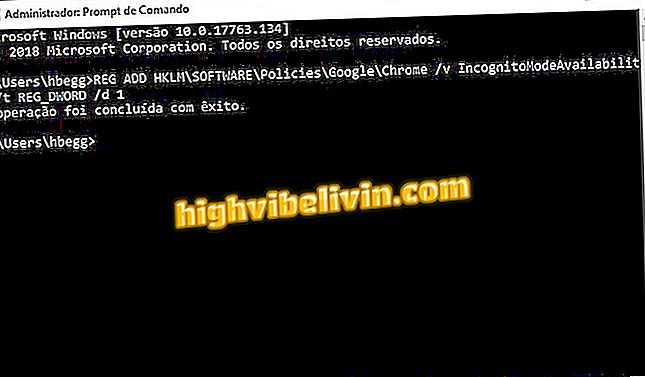
Anna ilmoitettu komento
MacOS: ssa
Vaihe 1. Avaa terminaali. Voit tehdä tämän painamalla "komento + välilyönti" avataksesi Spotlight-haun ja kirjoittamalla "terminaali";
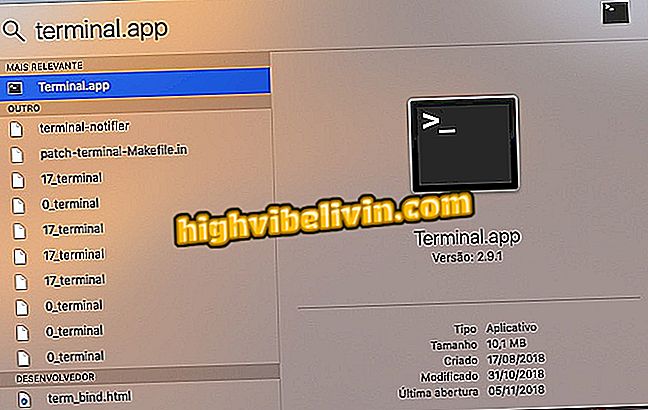
Avaa MacOS-pääte
Vaihe 2. Liitä Terminal-ikkunassa komento "oletusarvot kirjoittaa com.google.chrome IncognitoModeAvailable -integer 1" (ilman lainausmerkkejä) ja paina Enter. Jos haluat palauttaa nimettömän välilehden myöhemmin, kirjoita koodi nollaan (0) 1: n sijasta komennon lopussa.
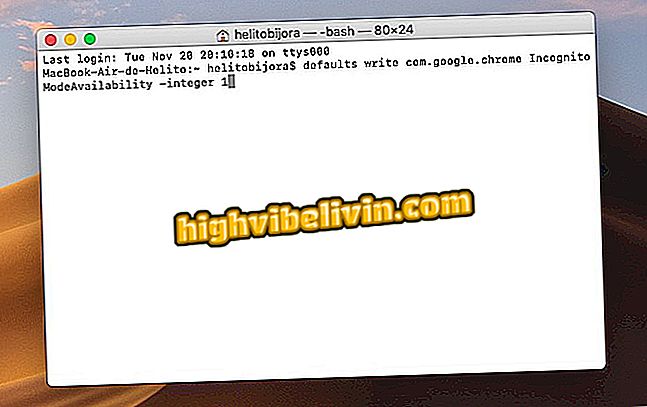
Anna ilmoitettu komento
Ready! Käynnistä muutos uudelleen käynnistä tietokone. Näin käyttäjät eivät voi käyttää Chromen inkognito-tilaa.
Onko parempi käyttää WhatsAppia Chromessa tai lataa sovellus tietokoneeseen? Et voi vastata tähän aiheeseen

Päivitetään Google Chromea puhelimessasi